مەزمۇن جەدۋىلى
لىيەنشىياڭ خاتىرە كومپيۇتېرىنى مەخپىي نومۇرسىز ئەسلىگە كەلتۈرۈشنىڭ ئۇسۇللىرى
قاتتىق ئەسلىگە كەلتۈرۈش ئەقلىي ئىقتىدارلىق تېلېفون ، تاختا كومپيۇتېر ياكى كومپيۇتېر قاتارلىق ئۈسكۈنىلەرنى ئەسلى زاۋۇت تەڭشىكىگە ئەسلىگە كەلتۈرىدۇ. بۇ ئۈسكۈنىدىكى تېخنىكىلىق مەسىلىلەرنى ھەل قىلىش ياكى ئۈسكۈنىنى سېتىش ياكى بېرىشتىن بۇرۇن بارلىق ئىشلەتكۈچى سانلىق مەلۇماتلىرىنى ئۆچۈرۈش ئۈچۈن ئېلىپ بېرىلىدۇ.
قاتتىق ئەسلىگە كەلتۈرۈش ئۈسكۈنى ۋە مەشغۇلات سىستېمىسىغا ئاساسەن ئوخشىمايدۇ. ئادەتتە ، سىز چوقۇم ئۈسكۈنىنىڭ تەڭشەكلىرى ياكى قوزغىتىش تىزىملىكىنى زىيارەت قىلىشىڭىز ، بارلىق سانلىق مەلۇماتلارنى ئۆچۈرۈۋېتىدىغان تاللاشنى تاللاڭ ۋە ئۈسكۈنىنى ئەسلى زاۋۇت تەڭشىكىگە قايتۇرۇڭ.
دىققەت قىلىشقا تېگىشلىكى شۇكى ، قاتتىق ئەسلىگە كەلتۈرۈش ساقلانغان بارلىق سانلىق مەلۇماتلارنى ئۆچۈرۈۋېتىدۇ. بۇ ئۈسكۈنە ، شەخسىي ھۆججەتلەر ، تەڭشەكلەر ۋە قاچىلانغان پروگراممىلارنى ئۆز ئىچىگە ئالىدۇ ، شۇڭا قاتتىق ئەسلىگە كەلتۈرۈشتىن بۇرۇن ھەر قانداق ھالقىلىق سانلىق مەلۇماتنى زاپاسلاڭ.
لىيەنشىياڭ خاتىرە كومپيۇتېرنى ئەسلىگە كەلتۈرۈش ئۈچۈن لىيەنشىياڭ Onekey ئەسلىگە كەلتۈرۈش يۇمشاق دېتالىنى ئىشلىتىڭ>
لىيەنشىياڭ OneKey Recovery بولسا خاتىرە كومپيۇتېر ۋە ئۈستەل كومپيۇتېرىنى ئۆز ئىچىگە ئالغان يۇمشاق دېتال قورالى. ئۇ سىستېما زاپاسلاش سۈرىتى ھاسىل قىلىش ۋە سىستېما كاشىلا كۆرۈلگەن ياكى باشقا مەسىلىلەر كۆرۈلگەندە سىستېمىنى ئەسلى ھالىتىگە قايتۇرۇشقا ئىشلىتىلىدۇ. . مەشغۇلات سىستېمىسى بۇزۇلغان ياكى قوزغىتىلمىغان تەقدىردىمۇ ، بۇ سىستېمىنى ئەسلى ھالىتىگە قايتۇرالايسىز. OneKey Recovery سىستېمىنى ئەسلىگە كەلتۈرگەندىن باشقا ، ئەسلىگە كەلتۈرۈشكىمۇ ئىشلىتىلىدۇئايرىم ھۆججەت ۋە ھۆججەت قىسقۇچلار.
1. لىيەنشىياڭ خاتىرە كومپيۇتېرىڭىزنى ئېتىۋېتىڭ.
2. لىيەنشىياڭ خاتىرە كومپيۇتېرىڭىزغا توك مەنبەسىنى چېتىپ ، NOVO كۇنۇپكىسىنى 5 سېكۇنت بېسىڭ.

3. NOVO كۇنۇپكا تىزىملىكىدە ئاستى يا ئوق كۇنۇپكىسىنى ئىشلىتىپ سىستېمىنى ئەسلىگە كەلتۈرۈش نى تاللاڭ ۋە Enter نى بېسىڭ.
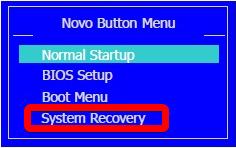
4. OneKey ئەسلىگە كەلتۈرۈش ھالىتىدە دەسلەپكى زاپاسلاشتىن ئەسلىگە كەلتۈرۈش نى تاللاڭ ۋە كېيىنكى كۇنۇپكىسىنى بېسىڭ.
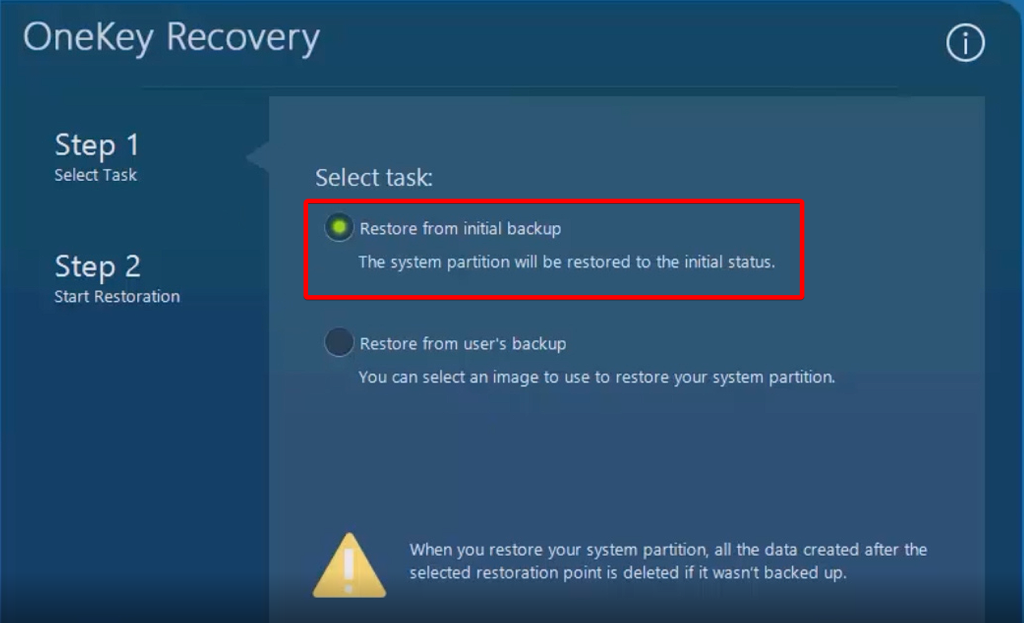
5. ئەسلىگە كەلتۈرۈش جەريانىنى باشلاش ئۈچۈن باشلاش كۇنۇپكىسىنى بېسىڭ ، ئاندىن ھەئە نى تاللاڭ.
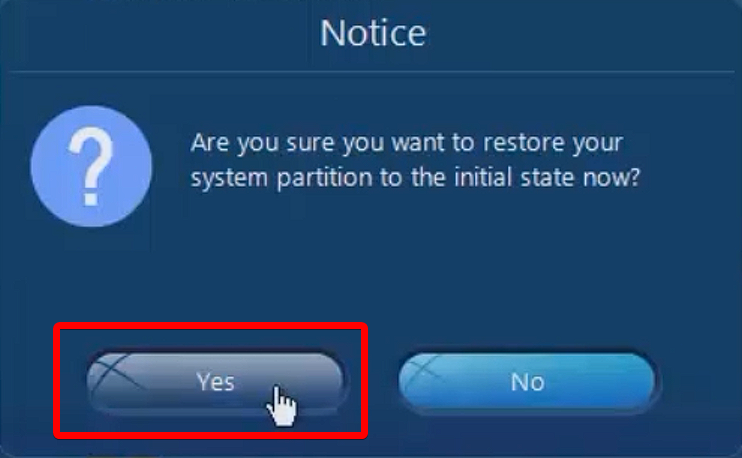
6. سىستېمىنى ئەسلىگە كەلتۈرۈش جەريانىنىڭ ئاخىرلىشىشىنى ساقلاڭ ۋە ئېكراندىكى كۆرسەتمىلەرگە ئەمەل قىلىپ ، لىيەنشىياڭ خاتىرە كومپيۇتېرىنىڭ Windows تەڭشىكىنى تەڭشەڭ. ئەسلىگە كەلتۈرۈش مېدىياسى كومپيۇتېرنى ئەسلى زاۋۇت تەڭشىكىگە ئەسلىگە كەلتۈرۈش ئۈچۈن ئىشلىتىلىدۇ. ئىشلەپچىقارغۇچى ئادەتتە كومپيۇتېر مەشغۇلات سىستېمىسى ياكى قاتتىق دېتال مەسىلىلىرىگە دىئاگنوز قويۇش ۋە رېمونت قىلىش ئۈچۈن ئۇنى بارلىققا كەلتۈرىدۇ. سىستېمىنى ئەسلىگە كەلتۈرۈش. رېمونت دىسكىسىنى ئىشلىتىش ئۈچۈن چوقۇم كومپيۇتېرىڭىزنى دىسكىدىن قوزغىتىشىڭىز كېرەك ، بۇ ئەسلىگە كەلتۈرۈش يۇمشاق دېتالىنى قوزغىتىدۇ.
1. قۇلۇپلانغان لىيەنشىياڭ خاتىرە كومپيۇتېرىغا تەڭشەش ياكى رېمونت قىلىش دىسكىسىنى قىستۇرۇڭ.
2. قوزغىتىش دىسكىسىدىن قوزغىتىش تاللانمىسىنى تەڭشەڭ.
3. قاچىلاش ئېكرانىدا كېيىنكى كۇنۇپكىسىنى بېسىڭ.
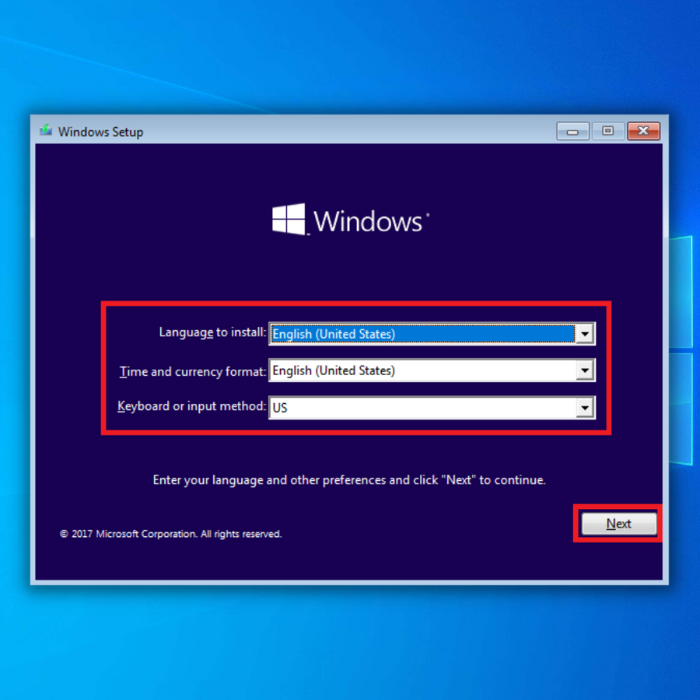
4. كومپيۇتېرىڭىزنى رېمونت قىلىڭ.

5. تاللاش ئېكرانىدا مەسىلىنى ھەل قىلىش نى چېكىڭ.

6. بۇ كومپيۇتېرنى ئەسلىگە كەلتۈرۈش نى بېسىڭ.

7. بىر تاللاشنى تاللاڭ:
ھۆججەتلىرىمنى ساقلاپ قېلىش ئۈچۈن ھۆججەتلىرىمنى ساقلاڭ
بارلىق ھۆججەتلىرىڭىزنى ۋە تەڭشەكلىرىڭىزنى ئۆچۈرۈۋېتىڭ.

8. Windows سىستېمىڭىزنى تاللاڭ.
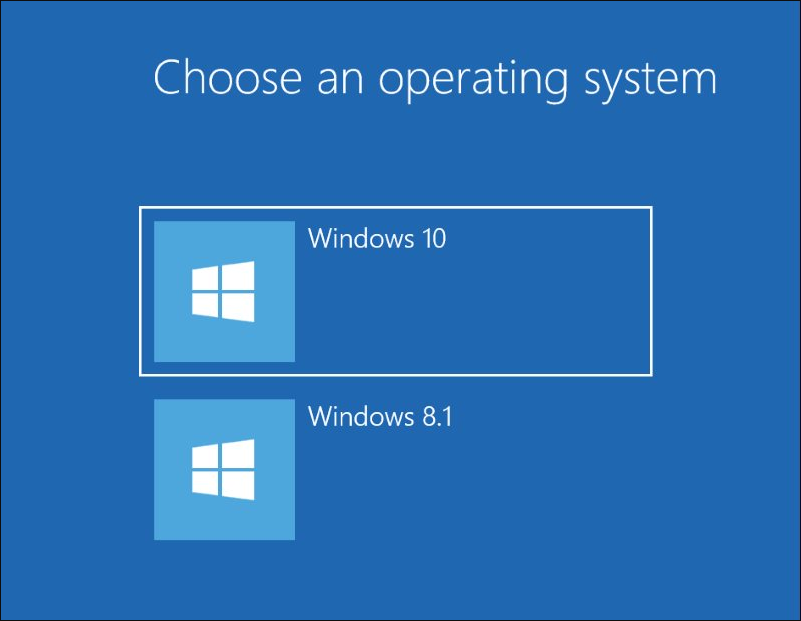
9. پەقەت Windows قاچىلانغان قوزغاتقۇچنىلا تاللاڭ ياكى بارلىق قوزغاتقۇچلار.
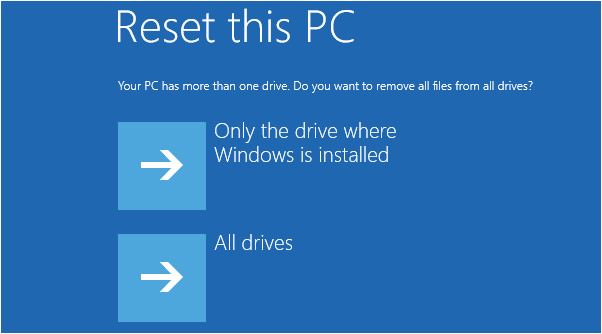
10. ئېھتىياجىڭىزغا ئاساسەن مۇۋاپىق تاللاش ئاساسىنى تاللاڭ.
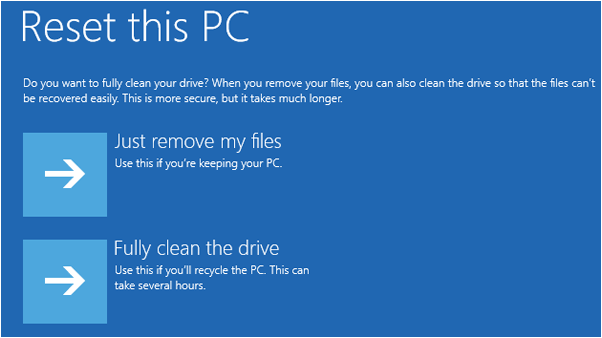
11. ئاخىرىدا ، ئەسلىگە قايتۇرۇش كۇنۇپكىسىنى بېسىڭ. ئەسلى زاۋۇت تەڭشىكىگە. ئەسلىگە كەلتۈرۈش رايونى قاتتىق دىسكىنىڭ مەخسۇس بۆلىكى بولۇپ ، مۇكەممەل سىستېمىنى ئەسلىگە كەلتۈرۈش ئۈچۈن زۆرۈر يۇمشاق دېتال ۋە ھۆججەتلەرنى ئۆز ئىچىگە ئالىدۇ. كومپيۇتېر ئىشلەپچىقارغۇچى ئادەتتە قوزغىتىش تىزىملىكى ئارقىلىق زىيارەت قىلىنىدىغان بۇ تاللاشنى تەمىنلەيدۇ.
1. لىيەنشىياڭ خاتىرە كومپيۇتېرىڭىزنى قايتا قوزغىتىپ ، Windows بەلگىسى قوزغىتىش ئېكرانىغا كىرگەندە F12 نى بېسىڭ.
2. Windows قوزغىتىش دېرىكتورىدا Windows تەڭشەش [EMS قوزغىتىلغان]
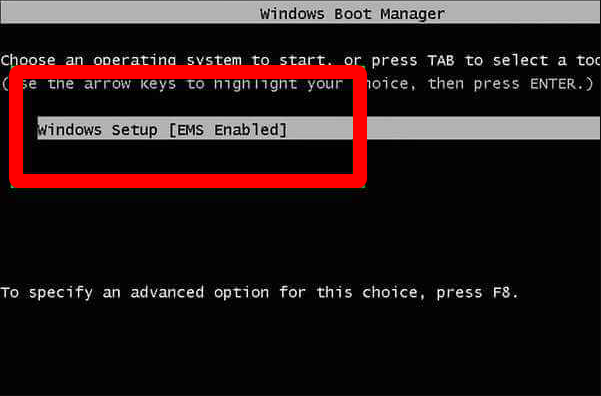
3 نى تاللاڭ. مەسىلىنى ھەل قىلىش.

4 نى تاللاڭ. مەسىلىنى ھەل قىلىش ئېكرانىدا بۇ كومپيۇتېرنى ئەسلىگە كەلتۈرۈش نى تاللاڭ.

5. قوزغاتقۇچنى تولۇق تازىلاش تاللاشنى تاللاڭ.
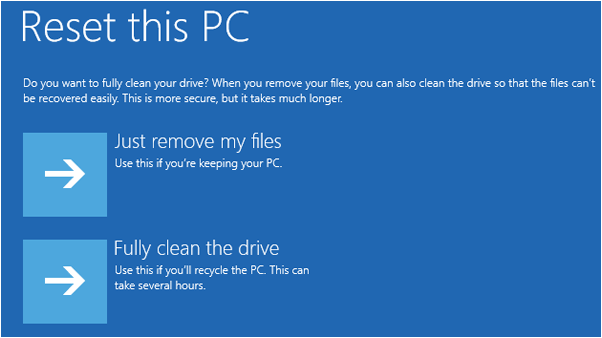
6. ئەسلىگە كەلتۈرۈش رايونىڭىزنى تاللاڭ ۋە ئەسلىگە قايتۇرۇش نى چېكىڭباشلاش> 1. Win + I نى بېسىپ Windows تەڭشىكىنى ئېچىڭ.
2. يېڭىلاش & amp; بىخەتەرلىك.

3. ئەسلىگە كەلتۈرۈش & gt; باشلاڭ.

4. ھەممىنى ئۆچۈرۈڭ.

5. ئېكراندىكى كۆرسەتمىلەرگە ئەمەل قىلىپ ، لىيەنشىياڭ خاتىرە كومپيۇتېرىنى Novo كۇنۇپكىسىسىز ئەسلىگە كەلتۈرۈڭ. Windows مەشغۇلات سىستېمىسىنىڭ ئەڭ يېڭى نەشرىدە (Windows 7 ۋە ئۇنىڭدىن كېيىنكى نەشرى) ئابونتلارنىڭ مەشغۇلات سىستېمىسىدىكى مەسىلىلەرگە دىئاگنوز قويالايدۇ. ئۇ رەسىمنى رېمونت قىلىش ، بۇرۇنقى ھالىتىگە قايتۇرۇش ۋە مەشغۇلات سىستېمىسىنى ئەسلىگە كەلتۈرۈش قاتارلىق ھەر خىل سىستېما ئاسراش ۋەزىپىلىرىنى ئورۇندىيالايدۇ.
1. قايتا قوزغىتىشنى باسقاندا Shift كۇنۇپكىسىنى بېسىڭ.

2. مەسىلىنى ھەل قىلىش نى تاللاڭ.

3. بۇ كومپيۇتېرنى ئەسلىگە كەلتۈرۈش نى بېسىڭ.

4. ھەممىنى ئۆچۈرۈڭ. ASUS خاتىرە كومپيۇتېرى قايتا قوزغالغاندىن كېيىن ، دىسكىنى تولۇق تازىلاڭ.
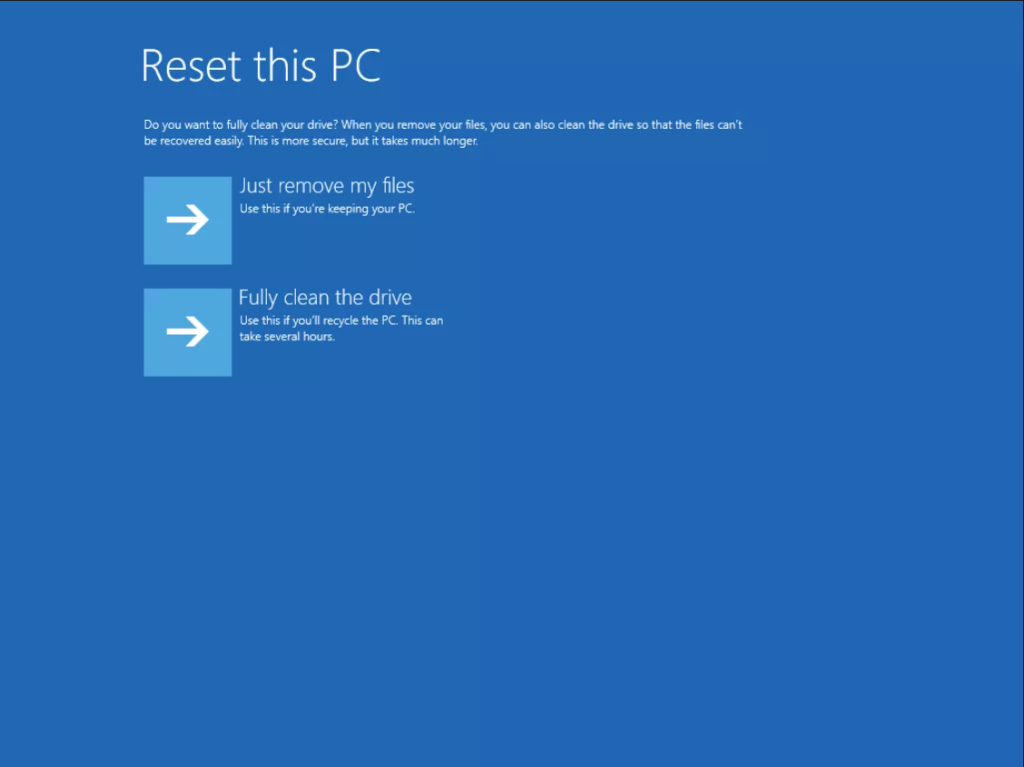
5. لىيەنشىياڭ خاتىرە كومپيۇتېرىنى ئەسلىگە كەلتۈرۈڭ. كىرىش ئېكرانىدا كۈچ سىنبەلگىسىنى چېكىڭ.
2. قايتا قوزغىتىشنى باسقاندا Shift كۇنۇپكىسىنى بېسىڭ.

3. Inئىلغار قوزغىتىش ، مەسىلىنى ھەل قىلىش & gt; بۇ كومپيۇتېرنى ئەسلىگە كەلتۈرۈش

4 نى چېكىڭ. Windows نى قايتا قاچىلاش ئۈچۈن ئېكراندىكى كۆرسەتمىلەرگە ئەگىشىڭ. ئۇ تېخىمۇ راۋان. مەيلى Onekey ئەسلىگە كەلتۈرۈش يۇمشاق دېتالى ، USB ئەسلىگە كەلتۈرۈش قوزغاتقۇچ ياكى ئەسلىگە كەلتۈرۈش رايونىنى ئىشلىتىڭ ، بۇ باسقۇچلارنى قوللانسىڭىز خاتىرە كومپيۇتېرىڭىزنى زاۋۇت تەڭشىكىگە قايتا ئورنىتىشىڭىزغا ياردەم بېرىدۇ. ھۆججەتلەرنى يوقىتىپ قويۇشتىن ساقلىنىش ئۈچۈن قايتا قۇرۇشتىن بۇرۇن مۇھىم سانلىق مەلۇماتلىرىڭىزنى زاپاسلاشنى ئۇنتۇپ قالماڭ. بۇ قوللانما ئارقىلىق ، لىيەنشىياڭ خاتىرە كومپيۇتېرىڭىزنى ئەسلىگە كەلتۈرۈش شامالدۇر. لىيەنشىياڭ خاتىرە كومپيۇتېرىنى زاۋۇتنى ئەسلىگە كەلتۈرۈشكە كېتىدىغان ۋاقىت مودېل ، كومپيۇتېردا ساقلانغان ھۆججەت ۋە پروگراممىلارنىڭ سانى ۋە باشقا ئامىللارغا ئاساسەن ئوخشىمايدۇ. ئومۇمەن قىلىپ ئېيتقاندا ، تولۇق زاۋۇتنى ئەسلىگە كەلتۈرۈش ئۈچۈن 30 مىنۇتتىن بىر قانچە سائەتكىچە ۋاقىت كېتىدۇ. دىققەت قىلىشقا تېگىشلىكى شۇكى ، زاۋۇتنى ئەسلىگە كەلتۈرۈشتىن بۇرۇن ھەر قانداق مۇھىم ھۆججەتلەرنى زاپاسلىشىڭىز كېرەك ، چۈنكى بۇ جەرياندا بارلىق سانلىق مەلۇماتلار يوقاپ كېتىدۇ>
ئەگەر لىيەنشىياڭ خاتىرە كومپيۇتېرىڭىزنى ئەسلىگە كەلتۈرۈشنى تاللىسىڭىز ، زاۋۇتنى ئەسلىگە كەلتۈرۈش بىلەن دائىملىق ئەسلىگە كەلتۈرۈشنىڭ پەرقىنى چۈشىنىش كېرەك. زاۋۇت ئەسلىگە كەلدىكومپيۇتېرىڭىزدىكى سانلىق مەلۇماتلارنى پۈتۈنلەي ئۆچۈرۈۋېتىدۇ ، دائىملىق ئەسلىگە كەلتۈرۈش پەقەت ئىشلەتكۈچىنىڭ تەڭشىكى ۋە ھۆججەتلىرىنى تازىلايدۇ. شەخسىي ھۆججەتلەرنى يوقىتىپ قويۇشتىن ساقلىنىش ئۈچۈن ، ئەسلىگە كەلتۈرۈشتىن بۇرۇن ئۇلارنى زاپاسلاڭ. سۈكۈتتىكى سەپلىمىسىگە ، ئەمما ئۇ ۋىرۇسنى ھەل قىلمايدۇ. ئەسلىگە كەلتۈرۈش كومپيۇتېردىكى ھەر قانداق يامان غەرەزلىك يۇمشاق دېتاللارنى ئۆچۈرۈۋېتىشى مۇمكىن ، ئەمما ئۇ ۋىرۇسنىڭ ئارقىدا قالغان ئىزلىرىنى تازىلىمايدۇ ياكى ئۆچۈرمەيدۇ. ۋىرۇس ۋە يامان غەرەزلىك يۇمشاق دېتاللارنى يوقىتىش ئۈچۈن مەخسۇس ۋىرۇسقا قارشى يۇمشاق دېتاللارنى ئىشلىتىشىڭىز كېرەك. مەشغۇلات سىستېمىسى چىرىكلىكى. چۈنكى بۇ جەريان بۇزۇلغان ياكى بۇزۇلغان ھۆججەتلەرنى ئۆچۈرۈپ ، ئەسلى زاۋۇت تەڭشىكىگە ئالماشتۇرىدۇ. زاۋۇتنى ئەسلىگە كەلتۈرۈش ئىقتىدارى ئاستا ، كۈتۈلمىگەن خاتالىق ، دائىم سوقۇلۇش قاتارلىق مەسىلىلەرنى ھەل قىلغاندا پايدىلىق. ئۇلارنىڭ لىيەنشىياڭ خاتىرە كومپيۇتېرى زاۋۇتنىڭ كۆڭۈلدىكى تەڭشىكى كىشىنى جەلپ قىلىدۇ. نېمىلا دېگەنبىلەن ، ئۇ ئۈسكۈنىڭىزنى ئەڭ ياخشى ئىجرا قىلىشنىڭ تېز ھەم ئاسان ئۇسۇلىدەك قىلىدۇ. ئەمما شۇنى چۈشىنىش كېرەككى ، زاۋۇتنى قايتا ئورنىتىش خاتىرە كومپيۇتېرىڭىزنىڭ سۈرئىتىنى تېزلىتىۋەتمەيدۇ.
زاۋۇت ئەسلىگە كەلتۈرۈش بىخەتەرمۇ؟لىيەنشىياڭ مەشغۇلات سىستېمىسى ئۈچۈن؟
لىيەنشىياڭ ئۈسكۈنىسىنى ياكى كومپيۇتېرنى ئەسلىگە كەلتۈرۈش زاۋۇتى ئادەتتە بىخەتەر دەپ قارىلىدۇ. زاۋۇت ئەسلىگە كەلتۈرۈش ئۈسكۈنىدىكى بارلىق شەخسىي سانلىق مەلۇماتلارنى ئۆچۈرۈپ ، سىستېمىنى ئەسلىدىكى تەڭشىكىگە قايتۇرىدۇ. بۇ جەريان يۇمشاق دېتالغا مۇناسىۋەتلىك مەسىلىلەرنى ھەل قىلىشقا ۋە خاتىرە كومپيۇتېرىڭىزنى ساتسىڭىز ياكى سوۋغا قىلسىڭىز يېڭى باشلىشىڭىزغا پايدىلىق.

